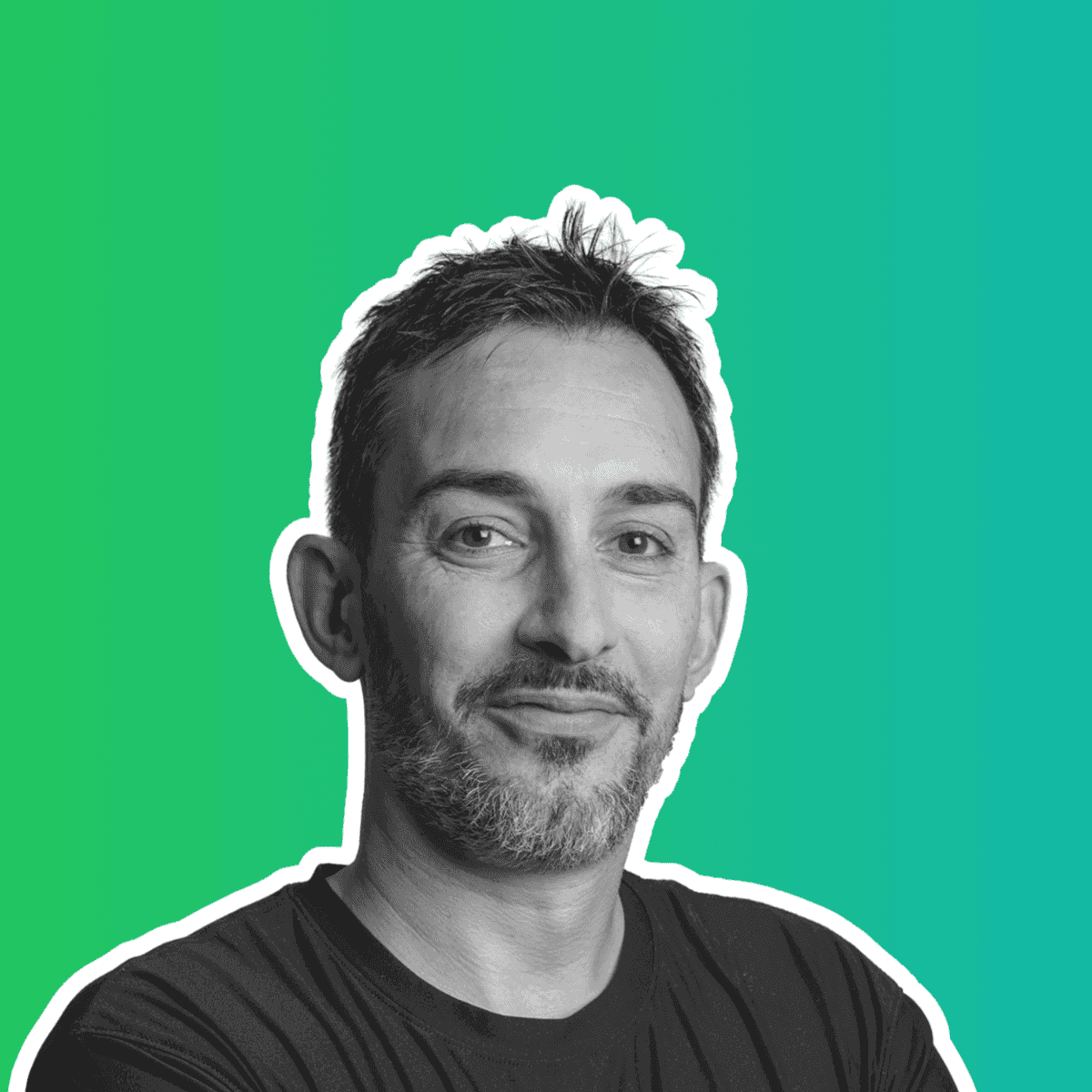Cet article explique comment utiliser WEDO pour le suivi d’une réunion. La prise de compte rendu dynamique réalisable grâce à WEDO donnent les principaux avantages suivants :
- Liste claire des points en suspens
- Définition des responsabilités dans le cadre de la réunion
- Les collaborateurs reçoivent directement leurs tâches
- Pas de travail de mise au propre après la réunion
- Meilleure communication des attentes et des échéances
- Suivi simplifié des tâches d'une semaine à l'autre
Créer un sujet : nom, membres, couleur (à faire une seule fois)
Dans le menu de gauche, cliquez sur Sujets. Puis, dans la barre d’action, cliquez sur + Créer un sujet. Choisissez un nom et une définition pour votre sujet puis cliquez sur Enregistrer et continuer.
Définissez les membres qui auront accès à ce sujet. Notez que vous pouvez inviter des personnes externes à votre entreprise via adresse email. Cliquez sur Continuer.
Finalement, choisissez une couleur pour votre sujet. Astuce : optez pour un code couleur (réunion en bleu, projet en rouge, service interne en vert, etc.). Cliquez sur Aller dans le sujet.
A titre d’exemple, je choisis de créer un sujet Réunion hebdo.
Lister les tâches discutées en réunion
Vous pouvez maintenant saisir toutes les tâches discutées lors de la réunion directement dans le sujet Réunion hebdo. Voici un aperçu de mon exemple :
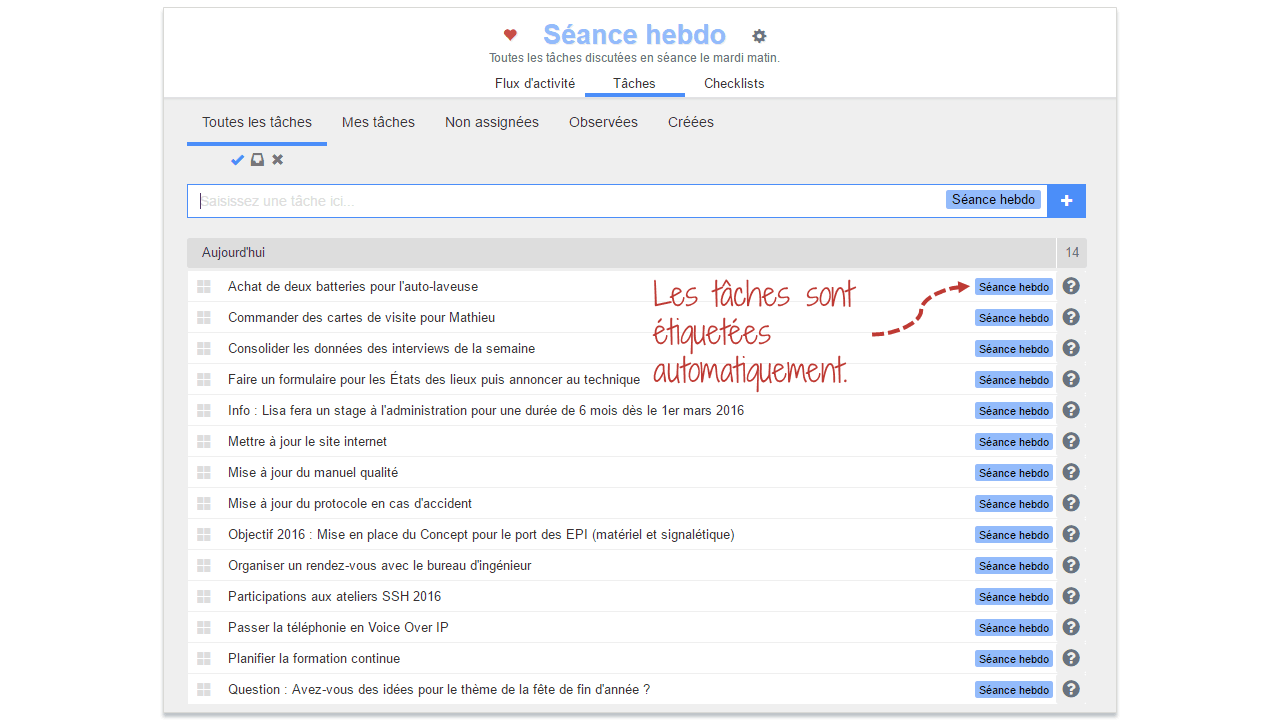
Définir des responsables
Dans la barre d’action, cliquez sur le bouton Organiser puis choisissez Déléguer. La fenêtre suivante s’ouvre afin de choisir un responsable pour chaque tâche :
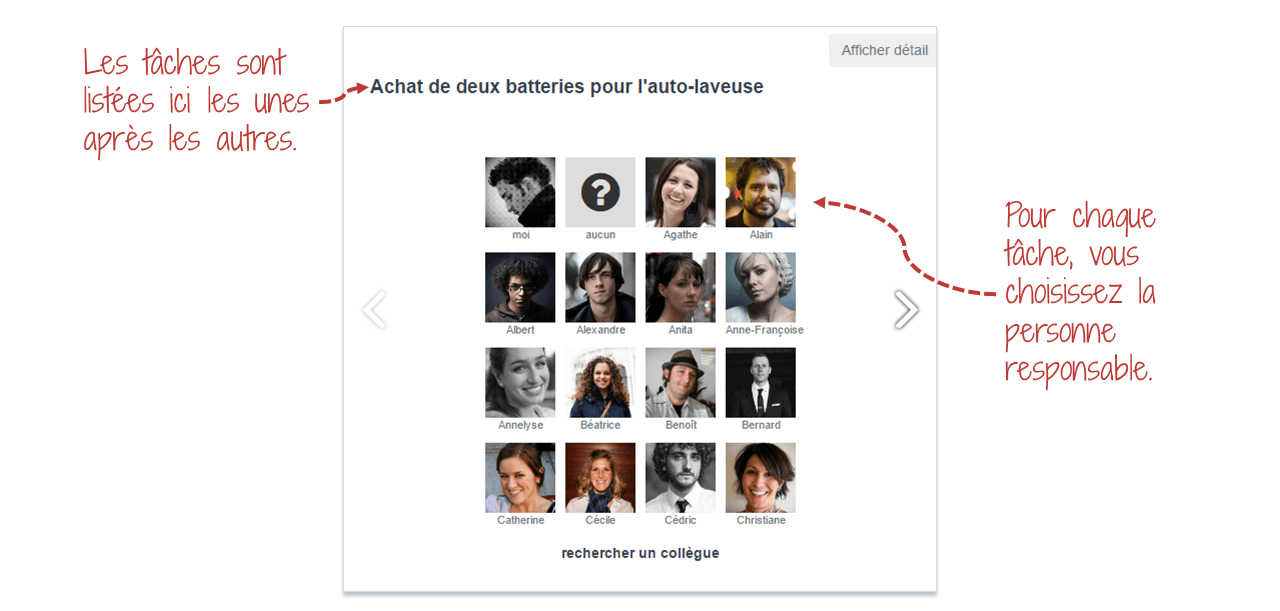
Définir des priorités
De la même manière, cliquez sur le bouton Organiser puis choisissez Prioriser. La fenêtre suivante s’ouvre afin de choisir une priorité pour chaque tâche :
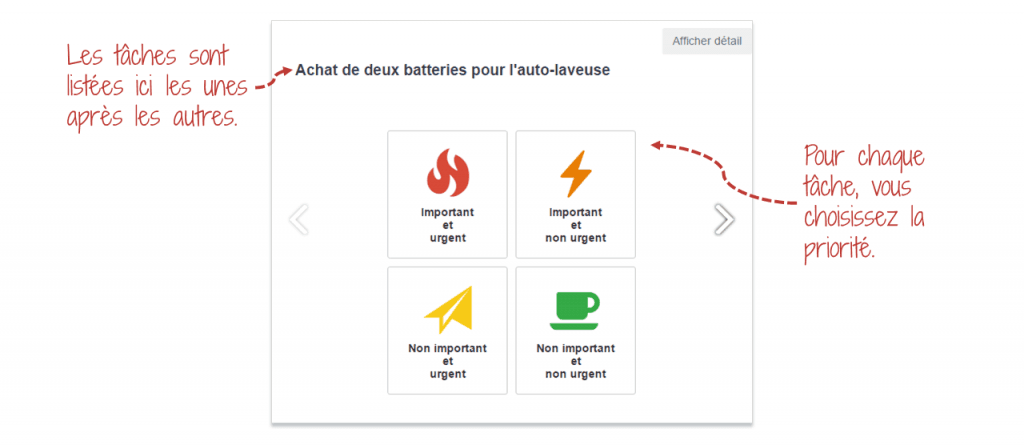
Ajouter des tâches avant la réunion afin d’être prêt
Avant une réunion, demandez à chaque participant de lister dans le sujet les points à discuter. Ceci permettra de préparer un ordre du jour ciblé et de commencer la réunion sur de bonne base.
Suivre les tâches d’une réunion à l’autre
Toutes les tâches déléguées dans le cadre de la réunion sont automatiquement envoyées aux bonnes personnes. Chaque responsable pourra visualiser ce qui lui a été attribué dans sa liste de tâches. Chacun pourra également voir l’avancement des tâches à n’importe quel moment de la semaine en se rendant dans le sujet Réunion hebdo. Voici la liste des tâches en suspens avec responsables et priorités.
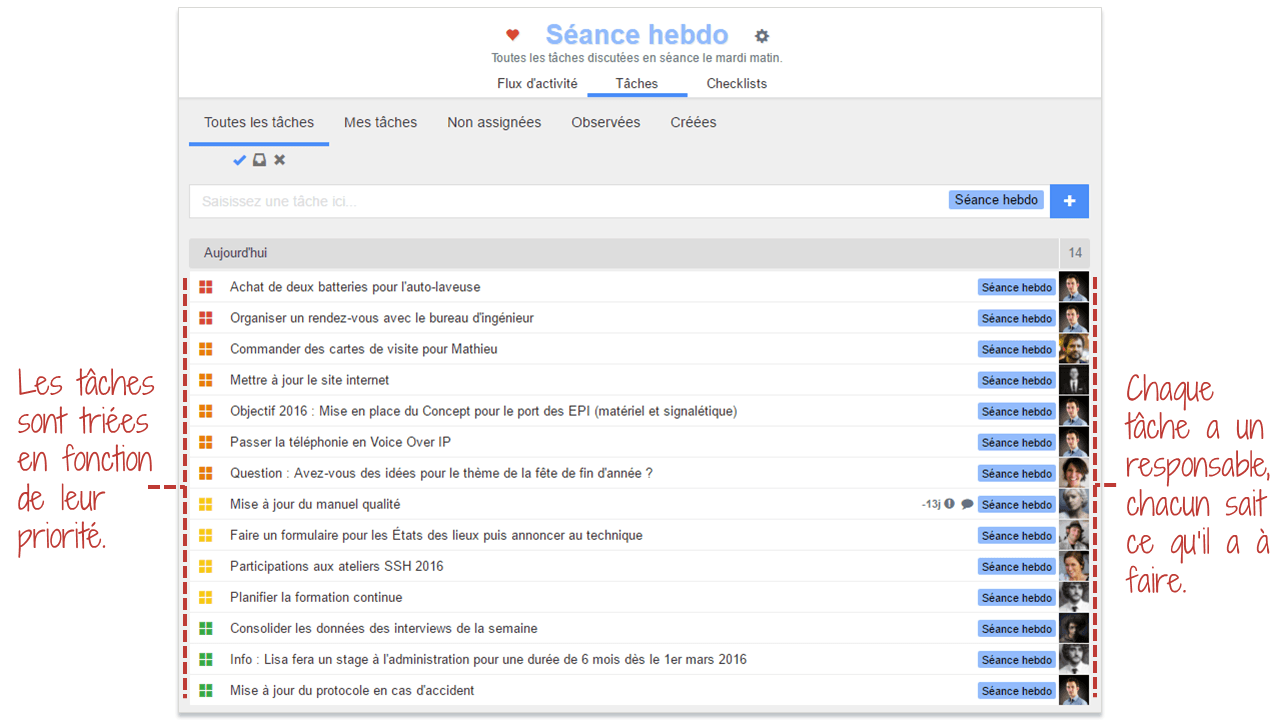
Les tâches validées sont automatiquement archivées pour conserver l’historique.
Pour aller un peu plus loin
Ajouter des commentaires
Si un commentaire est formulé lors de la réunion en rapport avec une tâche, vous pouvez le saisir dans son volet de détail. Ce commentaire restera lié à la tâche permettant ainsi de conserver l’historique des discussions.
Fixer des échéances
A l’instar des commentaires, vous pouvez ajouter une échéance à une tâche dans son volet de détail.
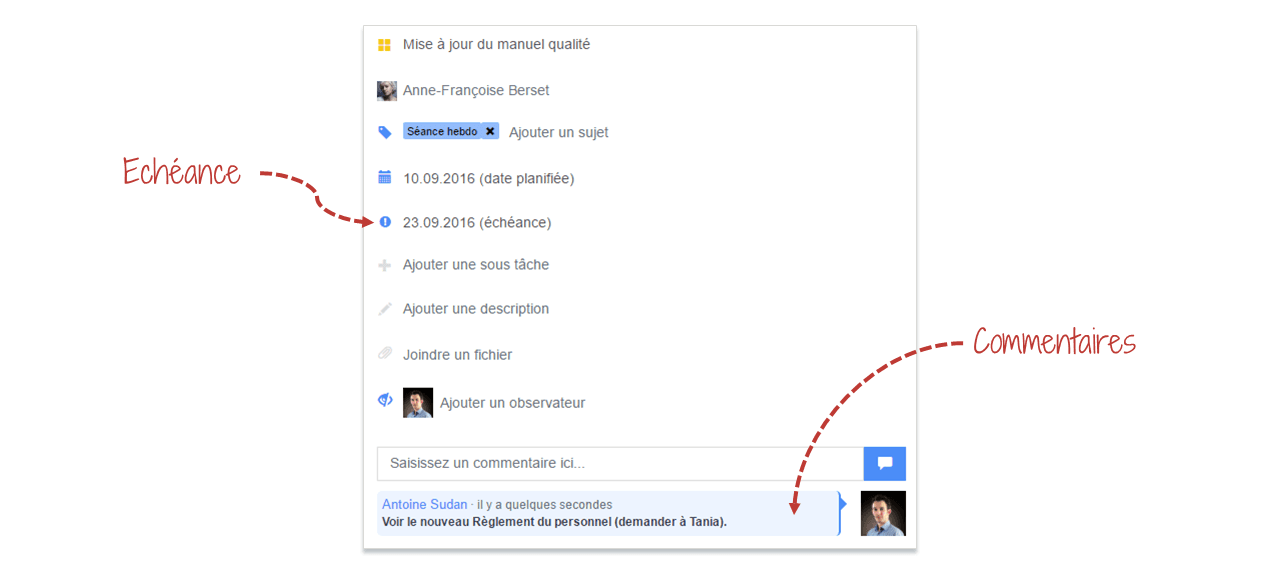
Exporter un compte rendu en PDF
Si l’export d’un compte rendu est nécessaire (pour l’archiver ou l’envoyer par email), cliquez dans la barre d’action sur le bouton Exporter.
Choisissez les informations à afficher et cliquez sur Générer le fichier.
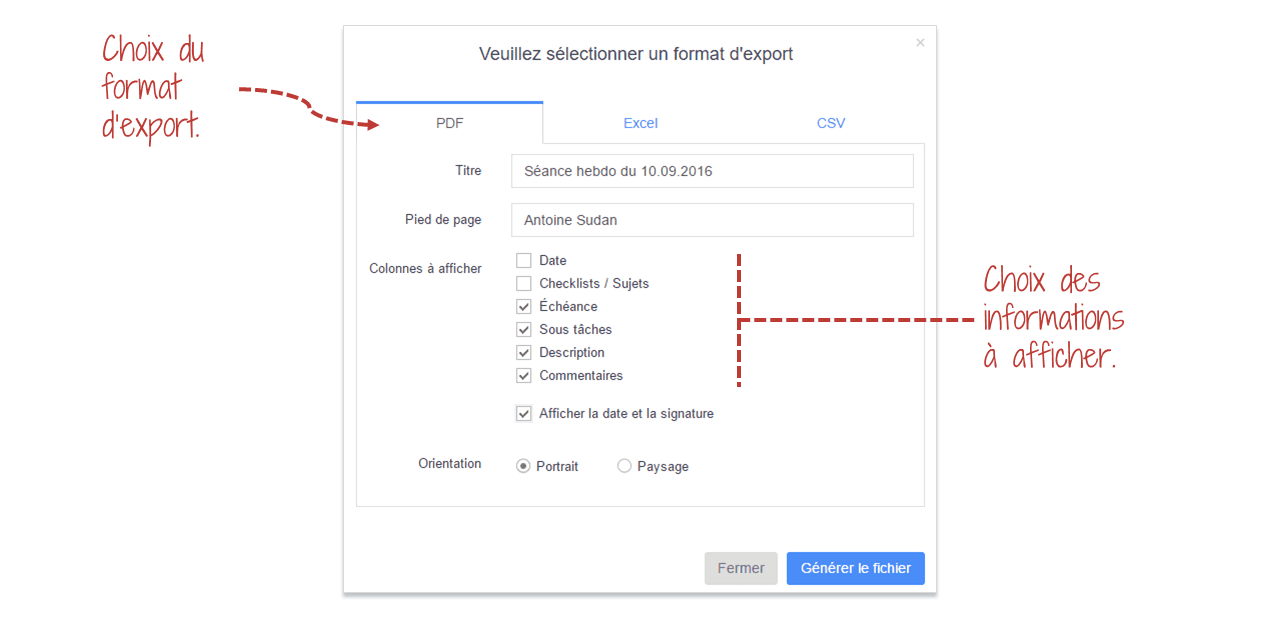
Conclusion
Grâce à WEDO, de nombreuses entreprises utilisent la prise de comptes rendus dynamiques avec succès. Cette démarche permet aux collaborateurs de connaitre leur responsabilité en sortant de la réunion et de maîtriser plus aisément leurs échéances. La communication entre les collaborateurs est également renforcée grâce à la mise en commun des tâches pour un groupe définit.
Articles connexes
Recevez les dernières astuces directement dans votre boîte de réception